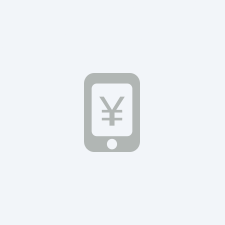#解锁iPhone已停用问题,如何通过iTunes重新连接和恢复简介
亲爱的读者,你是否曾经遇到过这样的尴尬局面:你的iPhone突然显示“已停用”的警告,并且无论你尝试多少次输入密码,它都无动于衷?这不仅令人沮丧,而且可能会让你感到无助,别担心,这篇文章将带你深入了解如何通过iTunes解决这个问题,让你的iPhone重新焕发活力。
为什么iPhone会显示“已停用”?
让我们简单了解一下为什么你的iPhone会显示“已停用”,这通常发生在多次输入错误的密码后,作为安全措施,iPhone会自动锁定,以防止未授权访问,这是一种保护机制,但有时候也会给用户带来不便。
通过iTunes连接iPhone
当你的iPhone显示“已停用”时,你可能无法通过常规方式访问手机,这时,iTunes就成了你的救星,以下是如何通过iTunes连接你的iPhone的步骤:
准备你的设备
- 确保你的电脑已经安装了最新版本的iTunes,如果没有,你可以从Apple官网下载并安装。
- 使用原装的USB线将你的iPhone连接到电脑,非原装线可能会导致连接问题。
识别iPhone
- 打开iTunes,如果你的iPhone被正确识别,你会在iTunes的设备列表中看到它。
进入恢复模式
-
如果你的iPhone屏幕仍然可以操作,你需要先将其关机,对于iPhone 8及以后的型号,你需要快速按下并释放音量加按钮,然后快速按下并释放音量减按钮,最后按住侧边按钮直到你看到恢复模式屏幕。

-
对于iPhone 7及以前的型号,你需要按住顶部(或侧边)按钮,直到滑动关闭的滑块出现,然后拖动滑块以关闭设备。
-
一旦设备关闭,再次按住侧边按钮(对于iPhone 8及以后的型号,同时按住音量减按钮),直到你看到恢复模式屏幕。
恢复你的iPhone
- 在iTunes中,你会看到一个警告,提示你的iPhone需要恢复,点击“恢复iPhone”。
- iTunes会下载并安装最新的iOS版本到你的设备上,这个过程可能需要一段时间,所以请耐心等待。
恢复后的数据问题
你可能担心通过iTunes恢复iPhone会导致数据丢失,确实,恢复过程会抹去你的设备上的所有数据,包括照片、联系人和应用程序,如果你之前有备份,你可以从备份中恢复数据。
- 在iTunes中,选择“恢复备份”。
- 选择你最近的备份,然后等待iTunes将数据恢复到你的iPhone上。
预防措施
为了避免将来再次遇到“已停用”的问题,以下是一些实用的建议:
- 定期备份:确保你定期备份你的iPhone,这样在需要恢复时,你可以轻松地恢复你的数据。
- 设置合理的尝试次数:在设置密码时,不要设置过于复杂的密码,以免自己忘记。
- 教育家人:如果你有小孩,教育他们不要随意尝试解锁你的设备。
其他解决方案
如果你发现通过iTunes恢复iPhone并没有解决问题,或者你不想丢失数据,还有其他一些解决方案:
- 使用第三方软件:市面上有一些第三方软件声称可以帮助解锁已停用的iPhone,这些软件的安全性和有效性可能参差不齐,使用前请仔细研究。
- 联系Apple支持:如果你的iPhone在保修期内,或者你购买了AppleCare+,你可以直接联系Apple支持寻求帮助。
面对“已停用”的iPhone,通过iTunes连接和恢复是一个有效的方法,虽然这可能会导致数据丢失,但如果你有备份,你可以轻松恢复你的数据,最重要的是,采取预防措施,避免将来再次遇到这个问题,希望这篇文章能帮助你解决iPhone已停用的问题,让你的手机再次成为你日常生活中的得力助手。
这篇文章提供了一个清晰的指南,帮助你理解如何通过iTunes解决iPhone已停用的问题,通过步骤说明、预防措施和额外的解决方案,我们希望读者能够获得实用的见解和帮助。